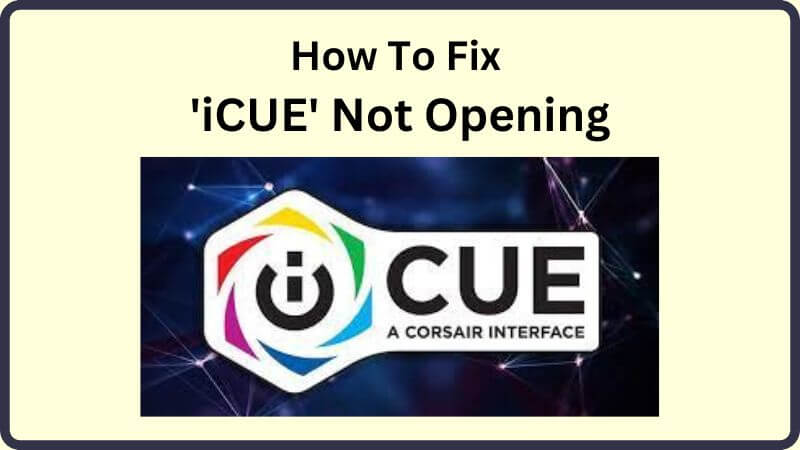Corsair est l’un des plus grands fabricants de composants et de périphériques pour PC. Vous pouvez obtenir des modules DRAM, des alimentations, des boîtiers, des solutions de refroidissement et plusieurs autres produits de Corsair. Que vous soyez un gamer, un streamer ou un créateur de contenu, Corsair dispose d’un vaste catalogue de matériel. Si vous utilisez des produits de Corsair, il est fort probable que vous utilisiez également leur logiciel spécial, iCUE. Ce dernier offre une personnalisation profonde de différents paramètres tels que la vitesse des ventilateurs, la souris, le DPI et, bien sûr, le contrôle de l’éclairage RGB. Bien qu’il s’agisse d’un logiciel simple et convivial, il a son lot de problèmes, l’un d’eux étant iCUE qui ne s’ouvre pas du tout.
Dans ce guide, nous allons parler brièvement du logiciel iCUE. Par la suite, nous examinerons quelques raisons courantes pour lesquelles iCUE ne s’ouvre pas. Enfin, nous énumérerons quelques solutions de dépannage pour résoudre le problème.
Une brève note sur le ‘iCUE’ de Corsair
Si vous êtes passionné par la construction de PC personnalisés, vous avez probablement déjà entendu parler ou utilisé certains produits de Corsair dans votre configuration. Il s’agit d’une marque réputée et populaire qui développe une grande variété de matériel et de périphériques pour PC.
En dehors du processeur et de la carte mère, Corsair produit essentiellement tout le matériel lié aux PC, comme la DRAM, les SSD, les alimentations, le refroidissement CPU-GPU-Boîtier, les boîtiers, les souris, le clavier, l’éclairage RGB, etc.
Corsair travaille constamment à l’amélioration de sa gamme de produits, et l’un de ces produits essentiels est iCUE.
Contrairement à ses autres produits, qui sont des types de matériel, l’iCUE est un logiciel spécial qui aide à personnaliser le matériel. iCUE est l’acronyme de Corsair Utility Engine.
Avez-vous de la RAM, un refroidisseur de CPU ou un refroidisseur de boîtier de Corsair ? Si oui, il est fort probable qu’il dispose d’un éclairage RGB (ce qui est presque certain), et l’iCUE vous aide à contrôler l’éclairage RGB de ces dispositifs.
L’éclairage RGB est-il le seul service proposé par iCUE ? Non. iCUE a bien d’autres atouts dans sa manche. Vous pouvez surveiller la température et définir des courbes de ventilateur en fonction de la température du système.
En plus de cela, vous pouvez ajuster les paramètres DPI de la souris Corsair, modifier les réglages sonores des haut-parleurs et surveiller les paramètres et les performances du système.
Corsair a également intégré certains produits tiers dans le logiciel iCUE. Un produit “extérieur” populaire est les cartes mères ASUS.
Vous pouvez synchroniser l’éclairage RGB d’une carte mère ASUS avec le reste du système.
Il est également très facile de mettre à jour le firmware de plusieurs produits Corsair à l’aide du logiciel iCUE.
Pourquoi iCUE ne s’ouvre-t-il pas ?
Bien que le logiciel iCUE de Corsair soit un outil très utile pour personnaliser, ajuster et surveiller plusieurs paramètres liés au système, de nombreux problèmes sont associés à ce logiciel.
De nombreux utilisateurs du logiciel Corsair iCUE ont signalé des problèmes. L’un des problèmes rencontrés par de nombreux utilisateurs est iCUE qui ne s’ouvre pas du tout.
Il existe plusieurs raisons pour lesquelles le logiciel iCUE ne s’ouvrira pas sur votre système. Si les fichiers liés au logiciel sont corrompus, l’iCUE ne s’ouvrira pas ou ne fonctionnera pas correctement.
Si vous utilisez un logiciel antivirus, il est possible qu’il empêche le logiciel iCUE de se charger ou de s’ouvrir.
Une autre possibilité est qu’une mise à jour du système ou du logiciel cause des problèmes avec le logiciel iCUE, empêchant son ouverture.
Si votre système a plus d’un logiciel RGB (ou un logiciel de personnalisation similaire), cela peut également poser problème.
Comme les deux logiciels essaient de contrôler le même matériel, cela peut provoquer une “confusion” entre les deux logiciels, et par conséquent, le logiciel iCUE ne s’ouvrira pas.
Il pourrait y avoir d’autres raisons ou problèmes empêchant iCUE de s’ouvrir, comme des paramètres de démarrage, des modifications matérielles, etc.
Comment résoudre le problème d’iCUE qui ne s’ouvre pas ?
C’est vraiment frustrant lorsque votre logiciel préféré ne s’ouvre pas ou rencontre des difficultés. De nombreux utilisateurs de Corsair, qui ont installé le logiciel iCUE pour personnaliser les paramètres, ne peuvent pas l’ouvrir. Voyons maintenant comment résoudre le problème “iCUE ne s’ouvre pas” grâce à de simples conseils et astuces de dépannage.
a. Réparer le logiciel ‘iCUE’
Si le logiciel iCUE présente un problème, soit avec les fichiers système soit pendant l’installation, alors iCUE ne s’ouvrira pas ou ne fonctionnera pas correctement. Une solution simple consiste à essayer de réparer le logiciel.
Tout d’abord, vous devez ouvrir la liste des programmes sur votre système. Il existe plusieurs façons de le faire. Le moyen le plus simple est d’appuyer sur la touche Windows et sur la touche R en même temps (Win + R) pour ouvrir la fenêtre “Exécuter”.
Dans cette fenêtre, tapez “appwiz.cpl” et cliquez sur OK. Cela ouvrira la section “Programmes”. Une autre façon d’ouvrir cela est via le Panneau de configuration.
Dans le Panneau de configuration, si la vue est en “Catégorie”, cliquez sur “Désinstaller un programme” dans la section “Programmes”.
Mais si la vue est en “Icônes grandes” ou “Icônes petites”, cliquez sur “Programmes et fonctionnalités”. Ici, vous pouvez voir une liste de tous les programmes sur votre système.
Recherchez le logiciel Corsair iCUE dans la liste. Cliquez avec le bouton droit sur celui-ci, puis sélectionnez l’option “Réparer”. Suivez les instructions à l’écran pour réparer le logiciel iCUE.
b. Reconstruire les fichiers de configuration
Ensuite, nous pouvons essayer de reconstruire les fichiers de configuration du logiciel iCUE. Cela réinitialisera essentiellement le logiciel et lui donnera un nouveau départ.
Ouvrez le Gestionnaire des tâches et terminez la tâche “iCUE” dans l’onglet “Processus”. Maintenant, ouvrez une fois de plus la fenêtre Exécuter en appuyant sur la touche Windows et la touche R ensemble (Win + R). Dans cette fenêtre, tapez “%appdata%” et cliquez sur OK.
Cela ouvrira une nouvelle fenêtre de l’Explorateur. Dans cette fenêtre, supprimez le dossier “Corsair”. Si vous voulez être prudent, vous pouvez couper ce dossier et le coller ailleurs (sur le Bureau) ; cela servira de sauvegarde si les choses ne vont pas dans le bon sens.
Faites la même chose pour “%localappdata%”. Ouvrez la commande Exécuter, tapez cette commande et supprimez (ou coupez) le dossier Corsair.
Maintenant, ouvrez à nouveau la commande Exécuter et tapez “Regedit” puis cliquez sur OK. Naviguez jusqu’à “HKEY_CURRENT_USER\Software” puis supprimez l’entrée “Corsair”.
Lancez le logiciel iCUE. Cela reconstruira tous les fichiers de configuration une fois de plus. Il y a de fortes chances que cela résolve le problème.
c. Mettre à jour le logiciel ‘iCUE’ et/ou Windows
Un problème courant pour iCUE qui ne s’ouvre pas est un logiciel obsolète. Rendez-vous sur le site Web de Corsair et voyez s’il existe une version plus récente du logiciel iCUE que celle que vous avez sur votre système.
Essayez de mettre à jour le logiciel et voyez si le problème disparaît. Vérifiez également si Windows est à jour ou non.
d. Désinstaller et réinstaller le logiciel ‘iCUE’
Si aucune des méthodes précédentes n’a fonctionné pour vous, vous devez désinstaller le logiciel iCUE de votre système et le réinstaller.
Pour désinstaller le logiciel, allez dans la section “Programmes et fonctionnalités” du Panneau de configuration en utilisant les méthodes mentionnées dans la méthode précédente.
Repérez le logiciel Corsair iCUE et désinstallez-le du système. Maintenant, téléchargez la dernière version du logiciel iCUE sur le site Web de Corsair et installez-la.
e. Charger les paramètres BIOS par défaut
Comme le logiciel Corsair iCUE fonctionne sur du matériel à faible niveau, le BIOS du système pourrait interférer avec le logiciel. Ou le logiciel iCUE essaie de modifier le BIOS.
Dans tous les cas, si le problème vient du BIOS qui empêche le logiciel iCUE, vous devez réinitialiser le BIOS aux paramètres par défaut et vérifier.
Espérons que vous n’aurez pas à effectuer cette tâche et que le logiciel iCUE fonctionnera grâce à l’une des méthodes précédentes. Mais en ultime recours, chargez les paramètres par défaut de votre BIOS et voyez si cela fonctionne ou non.
Conclusion
Corsair possède une excellente collection de matériel et de périphériques informatiques. Ils disposent d’un excellent logiciel sous la forme d’iCUE qui permet aux utilisateurs de personnaliser, configurer et gérer le matériel.
Vous pouvez contrôler l’éclairage RGB, définir des courbes de ventilation, ajuster les paramètres DPI de la souris, mettre à jour le firmware et faire bien d’autres choses.
Cependant, plusieurs utilisateurs ont signalé des problèmes avec le logiciel iCUE, tels que des problèmes de détection de matériel, iCUE qui ne s’ouvre pas, incapacité à lire les données, etc.
Dans ce guide, nous nous sommes concentrés sur le problème d’iCUE qui ne s’ouvre pas et avons examiné certaines raisons possibles pour ce problème. Ensuite, nous avons également proposé quelques méthodes de dépannage de base pour résoudre le problème avec le logiciel iCUE.